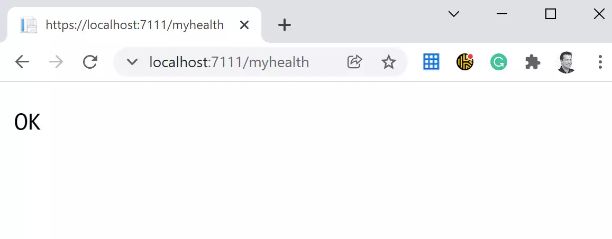在本文中,我们将讨论ASP.NET Core中的新路由。我们将了解什么是接口(endpoints)路由,它是如何工作的,它在哪里使用,以及如何创建自己的路由。
本文主题:
- 探索接口路由
- 创建自定义接口
- 创建更复杂的接口
名词定义:端点,即我们访问的接口或者叫API,有些地方叫EndPoint或者叫接口,其实源头的称呼应该叫端点会更贴切一些。或者你也可以直接叫EndPoint,但是先不管那么多,大概了解这个意思就可以了。
探索接口路由
要了解接口路由(End Point),您需要了解什么是端点以及什么是路由。
端点是应用程序的一部分,当路由将传入的请求映射到它时,端点就会被执行。
客户端通常从服务器请求资源。大多数情况下,客户端是一个浏览器。资源由指向特定目标的URL定义。除了网页,它也可以是一个移动应用程序,从Web API请求特定JSON数据。
另一方面,执行的端点被映射到一个特定的路由,ASP.NET Core开发人员已经熟悉这样一种路由模式:
app.UseRouting();
app.UseAuthorization();
app.UseEndpoints(endpoints => {
endpoints.MapControllerRoute(name: "default", pattern: "{controller=Home}/{action=Index}/{id?}");
});
如果路由或路由模式与传入请求的URL匹配,则请求将映射到该端点。ASP.NET Core可以映射到以下端点:
- Controllers (例如, MVC or web APIs)
- Razor Pages
- SignalR (and Blazor Server)
- gRPC services
- Health checks
大多数端点都有非常简单的路由模式。只有MVC和Web API端点使用更复杂的模式。Razor页面的路由定义基于实际页面的文件夹和文件结构。
在ASP.NET Core 2.2中引入端点之前,路由只是运用在MVC和Web API中。Razor Pages中的隐式路由是内置的,SignalR没有路由一说。Blazor和gRPC在当时还不不知道在哪儿,健康检查最初是作为中间件组件实现的。
引入端点路由是为了将路由与实际端点分离,说得白话一点,就是让URL地址和实际执行的Action进行分离,这会让框架更加灵活,同时这意味着新的端点不需要实现自己的路由。
创建自定义接口
创建端点的最简单方法是使用lambda:
app.Map("/map", async context => {
await context.Response.WriteAsync("OK");
});
这里将/map路由映射到一个简单的端点,该端点将单词“OK”写入响应流。
关于早期.NET 6.0版本的说明
在.NET 6.0之前,该映射只能在Startup.cs文件中的UseEndpoints方法中,而使用.NET 6.0和新的Minimal API方法,可以在Program.cs文件中完成映射。
另外,我们需要将Microsoft.AspNetCore.Http命名空间添加到using语句中。
还可以将特定的HTTP方法(如GET、POST、PUT和DELETE)映射到端点。以下代码显示了如何映射GET和POST方法:
app.MapGet("/mapget", async context => {
await context.Response.WriteAsync("Map GET");
});
app.MapPost("/mappost", async context => {
await context.Response.WriteAsync("Map POST");
});
我们还可以将两个或多个HTTP方法映射到一个端点:
app.MapMethods("/mapmethods", new[] { "DELETE", "PUT" },
async context => {
await context.Response.WriteAsync("Map Methods");
});
这些端点映射很像我们在第8篇定制.NET 6.0的Middleware中间件中看到的基于lambda的中间件组件,这些管道中间件会返回结果,例如基于HTML的视图、JSON结构化数据或类似的内容。但是,端点路由是一种更灵活的输出方式,它应该会在ASP.NET Core 3.0以后的所有版本中进行使用。
在第8篇中,我们看到我们可以像这样的分支管道:
app.Map("/map", mapped => { // …… });
以上这种方式也会创建一个路由,但只会侦听以/map开头的URL。如果您希望有一个处理/map/{id:int?}等模式的路由引擎,来匹配/map/456而不是/map/abc,那么您应该使用前面所述的新的路由。
而那些基于lambda的端点映射,对于简单的场景非常有用。然而,由于它们是在Program.cs中定义的,如果您想使用这种方式来实现更复杂的场景,代码维护性将变得很差。
因此,我们应该尝试找到一种更结构化的方法来创建自定义端点。
创建更复杂的接口
接下来,我们将创建一个健康检查接口例子,有点类似于您在Kubernetes集群中运行应用程序时可能需要的接口,用来检测系统的健康状态:
我们从开发者的角度定义API接口,我们首先添加一个MapMyHealthChecks方法,作为IEndpointRouteBuilder对象上的一个扩展方法,它没有实现:
app.MapMyHealthChecks("/myhealth");
app.MapControllerRoute(name: "default",pattern:"{controller=Home}/{action=Index}/{id?}");
为了避免混淆,我们这儿采取和之前类似的方式添加新接口,后面我们进一步来实现一下。
我们创建一个名为MapMyHealthChecksExtensions的静态类,并在MapMyHealthCheck中放置一个扩展方法,该对象扩展IEndpointRouteBuilder接口并返回IEndpointConventionBuilder对象:
namespace RoutingSample;
public static class MapMyHealthChecksExtensions {
public static IEndpointConventionBuilder MapMyHealthChecks (this IEndpointRouteBuilder endpoints, string pattern = "/myhealth")
{
// ...
}
}
以上只是骨架,实际的接口将被实现为一个终止的中间件,也就是说,它不调用下一个的中间件组件,并创建响应流的输出:
namespace RoutingSample;
public class MyHealthChecksMiddleware {
private readonly ILogger _logger;
public MyHealthChecksMiddleware (RequestDelegate next, ILogger logger)
{
_logger = logger;
}
public async Task Invoke(HttpContext context) {
// add some checks here...
context.Response.StatusCode = 200;
context.Response.ContentType = "text/plain";
await context.Response.WriteAsync("OK");
}
}
实际工作是在Invoke方法中完成的。目前,只演示200状态码和OK状态响应,我们可以在这里随意扩展该方法,例如检查数据库或相关服务的可用性。
接下来我们使用这个终止中间件,我们回到MapMyHealthChecks方法的框架。我们现在创建一个自己的管道,并将其映射到给定的pipeline:
var pipeline = endpoints.CreateApplicationBuilder().UseMiddleware().Build();
return endpoints.Map(pattern, pipeline).WithDisplayName("My custom health checks");
这种方法允许我们为这个新的管道添加更多的中间件。WithDisplayName扩展方法将配置的显示名称设置为接口,接下来按F5键启动程序,并在浏览器中调用https://localhost:7111/myhealth。我们将看到:
请注意,端口号可能会有所不同。我们还可以将已经存在的终止中间件组件转换为路由接口,以配置更加灵活的路由。
总结
ASP.NET Core支持请求处理并向请求提供信息的多种方法。接口路由是一种基于URL和请求的方法提供资源。
在本文,我们学习了如何使用终止中间件组件作为接口,并用将该接口映射到新的路由引擎,从而让我们的路由变得更加强大和灵活。
每个Web应用程序都需要了解系统用户,以允许或限制对特定数据的访问。在下一章中,我们将展示如何配置身份验证和识别用户。
到此这篇关于在.NET 6.0中自定义接口路由的文章就介绍到这了,更多相关.NET 6.0自定义接口路由内容请搜索脚本之家以前的文章或继续浏览下面的相关文章希望大家以后多多支持脚本之家!